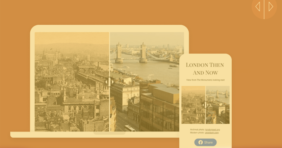Как сделать таймлайн. Interacty
Таймлайн сжимает информацию и показывает её естественным образом — согласно хронологии. Это упрощает поиск взаимосвязей и понимание контекста событий. Даже неинтерактивные ленты времени намного удобнее, чем сплошной текст.
Сервис Interacty позволяет создавать вертикальные таймлайны с текстами и изображениями. Бесплатный тариф ограничен 20 проектами и 500 просмотрами в месяц. Этого хватит для учебного контента, но недостаточно для медиа с большим числом пользователей.
Основой для таймлайна могут стать не только события, но и высказывания. Например, мнения чиновников о гаджетах в российских школах. Соберём цитаты и фотографии их авторов, выпишем даты и попробуем выстроить информацию максимально наглядно.
Как сделать таймлайн в сервисе Interacty
Перейдите на сайт и нажмите на кнопку «Зарегистрироваться» для создания аккаунта. Личный кабинет даст возможность хранить проекты, редактировать их, а также следить за статистикой просмотров.
Для регистрации нужно заполнить поля формы и подтвердить действие через e-mail. Альтернативный вариант — использовать аккаунты Google или социальных сетей.
В личном кабинете нажмите в правом верхнем углу кнопку «+ Создать». Дальше можно действовать двумя путями.
Первый — кликнуть по пункту «Выбрать шаблон». Откроется страница, на которой среди форматов интерактива можно найти таймлайн, а затем выбрать один из предложенных дизайнов.
Второй способ — выбрать пункт «Создать проект с нуля». Это более гибкий вариант, который в дальнейшем позволит комбинировать таймлайн с другими форматами.

Сначала проверьте настройки проекта. Параметр «Максимальная ширина» отвечает за то, какую часть экрана займёт таймлайн. Для панелей и интерактивных экранов выставляйте максимум, 4320 пикселей.

Нажмите на синюю кнопку «Все блоки». Слева откроется панель, найдите в списке блок «Таймлайн». На страницу проекта добавится секция — первая точка таймлайна.
Укажите в любом формате дату, добавьте заголовок и описание. Пустые поля не будут отображаться на таймлайне. Текст описания можно форматировать: изменять шрифт, размер, цвет, оформлять список или добавлять ссылки.

Следующие точки на таймлайне добавляются кнопкой «Все блоки» или через клонирование существующей секции. Найдите в правом верхнем углу круглый значок «Clone» и нажмите на него.

Каждая секция может содержать одно изображение. Выделите нужный блок и в правой панели нажмите на кнопку «Загрузить». Изображения вначале грузятся в библиотеку Interacty, а затем добавляются к проекту.
Interacty не расставляет события на таймлайне автоматически. Чтобы выставить секции в правильном порядке, перемещайте их кнопками «Move up» и «Move down».

Предпросмотр включается иконкой глаза в верхнем меню. Можно переключаться между десктопной и мобильной версией. В режиме предпросмотра все функции таймлайна работают так же, как и в опубликованной версии. Чтобы вернуться к правкам, нажмите на слово «Редактор» вверху окна.
Публикуем проект
Перед публикацией проекта настройте вид поста в соцсетях. Перейдите на вкладку «Настройки публикации», найдите кнопку «Редактировать». Измените текст и загрузите нужное изображение.
Нажмите на синюю кнопку «Опубликовать» в правом верхнем углу. После этого скопируйте ссылку или встройте таймлайн на сайт. В дальнейшем за статистикой просмотров можно следить в личном кабинете Interacty.